Температура процессора вашего компьютера очень важна для поддержания его работоспособности. В конце концов, будучи центром компьютерных вычислений, неплохо держать его в прохладе, несмотря ни на что! может вызвать Процессоров Когда температура достигает очень высоких температур, существует много типов проблем с компьютером, решения которых вы, возможно, не знаете. Вот почему вы должны делать все, чтобы поддерживать умеренную температуру процессора вашего компьютера, а это означает, что скорость обработки обычно не превышает 80%. В критических случаях это может привести к появлению синего экрана смерти Windows, зависанию системы и отсутствию ответа или даже к выключению или перезапуску самостоятельно.

Таким образом, вы должны постоянно проверять температуру. Это особенно верно, если вы поместите свой ноутбук в ситуации, когда он может сильно нагреться, например, положите его на одеяло или одеяло или на кровать, где вы можете его использовать. В этой статье мы рассмотрим различные способы проверки температуры процессора в Windows 10.
Но сначала - что такое «плохая температура, от которой страдает ваш компьютер?»
К сожалению, не сразу понятно, какая у процессора температура хорошая, а какая плохая. Если вы посмотрите на температуру вашего процессора в режиме ожидания и увидите, что она составляет 30 ° C, будет ли температура в режиме ожидания хорошей или плохой? Как насчет 40, 50, 60 или 70 ° C?
Если вы хотите узнать, какова максимальная температура процессора, поищите в Интернете на странице продукта для своего процессора, где вы можете найти все данные, связанные с процессором, включая оптимальную и максимальную температуру для вашего процессора.
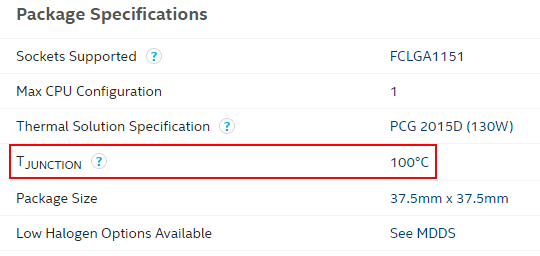
Если температура, указанная в разделе, похожа на «максимальную рабочую температуру» или «состояние T», то это температура, которую вы должны стремиться поддерживать для вашего процессора большую часть времени. Если данные представляют собой «Т-образный переход» (как на картинке выше), общий совет состоит в том, чтобы попытаться поддерживать температуру устройств ниже 30 ° C ниже указанной температуры. (В приведенном выше примере мы будем стремиться поддерживать температуру устройства ниже 70 ° C.) В любом случае, если ваш компьютер находился ниже этой температуры большую часть (или, в идеале, все!) Время, все в порядке.
Теперь, когда мы знаем, какова максимальная температура, пришло время изучить, как проверить температуру процессора в Windows 10. Для этого требуется помощь стороннего программного обеспечения, которое поможет оставить некоторые вкладки с данными о полученной температуре процессора.
MSI Afterburner

Разработано MSI Afterburner Как отличный инструмент для мониторинга температуры вашего ПК, он был разработан для геймеров и для тех, кто хочет разогнать свой ПК. После того, как вы установили и открыли Afterburner, вы увидите график на его главном экране, который показывает температуру графического процессора, температуру процессора и различные другие данные.
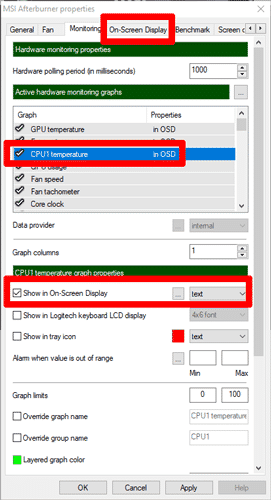
Чтобы изменить порядок графиков и установить приоритет температуры процессора, чтобы она отображалась вверху, нажмите «Настройки» в Afterburner, затем перейдите на вкладку «Монитор». Здесь вы увидите меню, в котором вы можете выбрать элементы, которые хотите отобразить на главном экране, и, таким образом, вы можете перетащить элементы вверх, которые вы хотите отобразить рядом с верхней частью. Просто перетащите «Температура ЦП1», «Температура ЦП2» и все остальные температуры ЦП в верхнюю часть графика, нажмите «ОК», и они появятся на главном экране в выбранном вами порядке.
При установке температуры процессора вы также можете установить флажок «Отображать на экране», чтобы он отображался в углу всякий раз, когда вы вводите ярлык для вызова экранного меню (вы можете выбрать желаемую клавишу, перейдя в На вкладке экрана в настройках Afterburner).
Откройте Hardware Monitor

Этот инструмент - хорошее решение, чтобы собрать всю необходимую статистику в одном месте. Они смогут сказать вам, какова температура вашего процессора, а также температура вашего графического процессора, разница в задержке (напряжении), используемая в вашем компьютере, и даже насколько быстро работает ваша система. Это то, что делает его мощным инструментом, позволяющим следить за всеми температурами системы.
Вы можете найти температуру вашего процессора в категории с названием процессора. Будет отображена температура каждого ядра, содержащегося в вашем процессоре.

Многие из этих мониторов температуры позволяют размещать данные на панели задач. Если вы хотите видеть температуру процессора на панели задач, щелкните правой кнопкой мыши саму температуру и выберите «Показать в трее».

Если виджет завершил чтение, через раздел «Дополнительные значки» вы можете перетащить его в основной активный лоток. Это означает, что он всегда будет виден, пока вы видите панель задач.
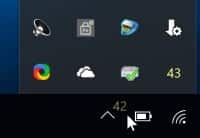
Core Temp
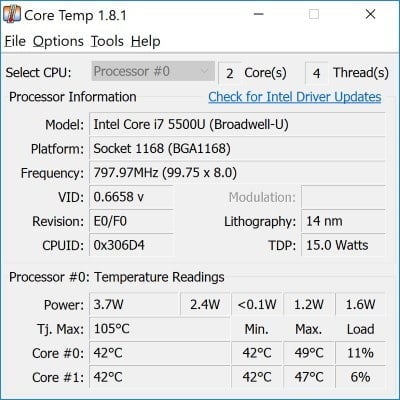
Если вы хотите чего-то большего, чем сосредоточиться на самом процессоре, Core Temp Это хороший вариант, если вы хотите проверить температуру процессора в Windows 10. Он дает вам все, что вы, возможно, захотите знать о процессоре, например, имя, количество ядер, которые он использует, и, что наиболее важно, его температуру. Он даже проинформирует вас о максимальной температуре вашего процессора, которая указана как "T Max" над вашими температурами.
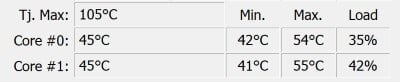
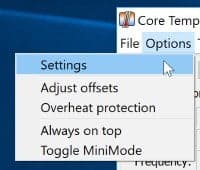
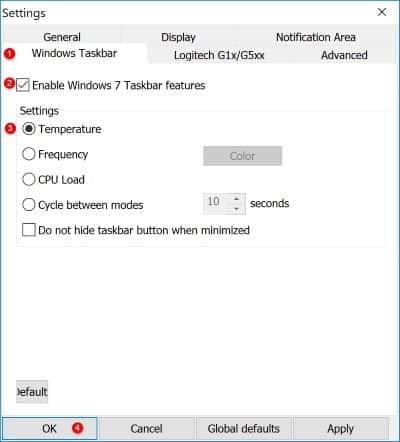
Speccy
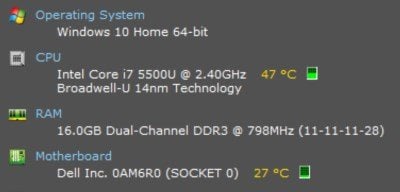
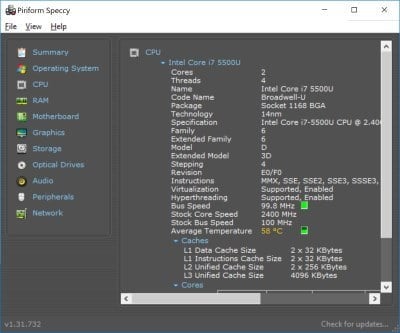
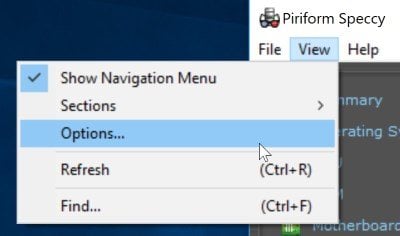
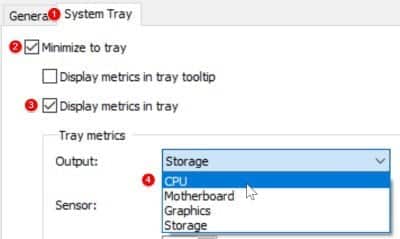
Теперь, когда вы сворачиваете окно Spacey, вы можете оставить вкладку, чтобы узнать, насколько сильно нагревается ваш процессор, пока вы занимаетесь другими делами.
помощь! Мой процессор перегревается!
Если описанные выше методы заставят вас обнаружить, что у вас процессор с слишком высокой температурой, не паникуйте. Есть несколько решений, которые можно использовать, чтобы снизить температуру процессора до более разумного уровня. Мы опубликовали статью о том, как Охлаждение ноутбука с высокой температурой, вы можете обратиться к нему отсюда.
Тепловая проверка:
Будучи жизненно важной частью ноутбук Перегрев процессора - повод для беспокойства. С помощью сторонних приложений вы можете легко проверить температуру процессора в Windows 10 и убедиться, что ваш процессор работает при низкой температуре должным образом.







